USB 플래시 드라이브를 사용하여 설치하기 전에Windows가 일반화되면서 CD를 사용하여 컴퓨터에만 Windows를 설치할 수있었습니다. 당시 USB 플래시 드라이브를 사용하여 운영 체제를 설치하는 것은 미래의 것처럼 들리지만 오늘날에는 CD를 사용하는 것이 일반적입니다. Windows 7과 같은 최신 버전의 Microsoft Windows는 Windows XP 및 Windows Vista에서 직접 부팅 가능한 USB / CD를 사용하여 두 가지 방법으로 설치할 수 있습니다. PC에 운영 체제가 설치되어 있지 않은 경우 시스템을 Windows 설치 설정으로 부팅하려면 부팅 가능한 USB 드라이브가 필요할 수 있습니다. 오늘, 우리는 당신을 위해 응용 프로그램을 호출 WiNToBootic부팅 가능한 NTFS USB를 만들 수 있습니다.Windows 설치를위한 드라이브. 이 응용 프로그램은 속도와 편의성에 중점을 두어 끌어서 놓기를 통해 ISO 이미지를 작성할 수 있습니다. 또한, 부팅 가능한 다른 USB 제작자와 달리 WiNToBootic은 빠른 포맷 옵션을 제공하므로 작업을 수행하는 데 소요되는 시간을 절약 할 수 있습니다. 점프 후 WiNToBootic에 대한 추가 정보.
이 소프트웨어에는없는 많은 기능이 있습니다NTFS 지원, Windows 7 Bootloader, ISO 9660 (Joilet), ISO 13346 (UDF), ISO : Windows 7 / 8 / 2008 / Vista / PE2 및 PE3과 같은 다른 부팅 가능한 USB 제작 프로그램에 포함되어 있습니다. 이 응용 프로그램은 간단하고 간단한 사용법을 보여줍니다. USB를 플러그인하면 프로그램이 자동으로 USB를 인식하여 사용할 수있게합니다. Windows 용 부팅 가능한 USB 플래시 드라이브를 만들려면 드라이브를 빠르게 포맷하려면 USB를 연결하고 빠른 포맷 모드를 활성화하십시오. 이제 메인 인터페이스 위로 ISO를 드래그하고 해!.

응용 프로그램은 정보를 제공합니다백엔드에서 수행중인 각 작업과 관련하여 이 정보는 플래시 드라이브가 포맷되고 부트 로더가 플래시되고 ISO가 추출 될 때 모든 단계에서 알려줍니다. 모든 프로세스가 완료되면 드라이브를 제거하여 시스템을 Windows 설치 설정으로 부팅하는 데 사용하십시오.
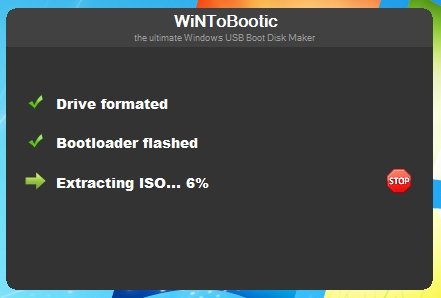
이 응용 프로그램에서 다른 점은 사실입니다무대 뒤에서 일어나는 일에 대한 모든 정보가 사용자에게 표시되며 그에 따라 다른 활동의 시간을 지정할 수 있습니다. 예를 들어, 특정 프로세스에 많은 시간이 걸리는 경우 부팅 가능한 USB 드라이브가 생성 될 때까지 쓸데없이 기다리는 대신 다른 중요한 작업을 완료 할 수 있습니다. WiNToBootic은 32 비트 및 64 비트 버전의 Windows XP, Windows Vista, Windows 7 및 Windows 8에서 작동합니다.
WiNToBootic 다운로드













코멘트